تقييد التحرير لتأمين مستند Word 2010

حماية مستنداتك المهمة من أي مصدر خارجي ستكون مفيدة للغاية. أحيانًا، أثناء كتابة مستند، تصبح هناك حاجة ماسة إلى...
عندما يتعلق الأمر بالتعامل مع الجداول وإجراء عمليات الصفوف والأعمدة، يتميّز برنامج إكسل دائمًا. إذا كنت تتساءل عن كيفية تحويل أي مستند نصي إلى ورقة إكسل لإجراء المزيد من العمليات، فهذه المقالة لك.
شغّل برنامج Excel 2010، وافتح ورقة العمل التي تريد استيراد ملف نصي منها. انتقل إلى علامة تبويب "البيانات " وانقر على "من نص".
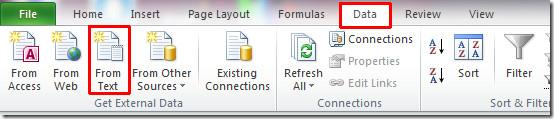
حدد الملف الذي تريد استيراده، ثم انقر فوق موافق.
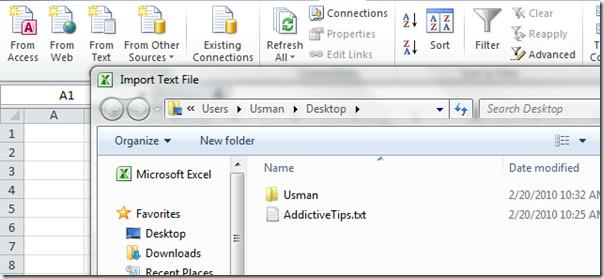
ستصل إلى مربع حوار معالج استيراد النص ، حيث سيتم تحديد نوع عرض البيانات تلقائيًا. حدد نوع البيانات، ثم اختر الصف الذي تريد بدء ملء الخلايا منه بالبيانات المستوردة. انقر على " التالي" للمتابعة .
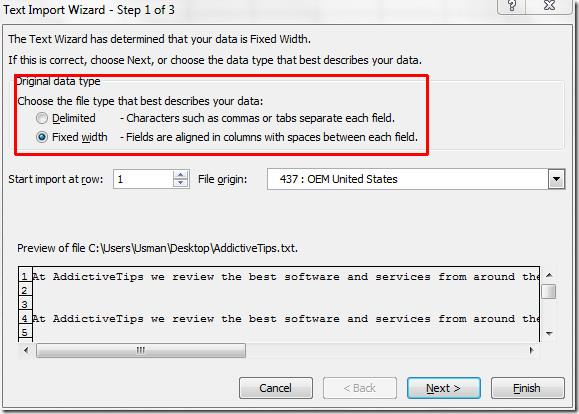
في هذه الخطوة، يمكنك إدارة خطوط الفصل في بياناتك. اتبع التعليمات وطبّقها. انقر على "التالي" للمتابعة.
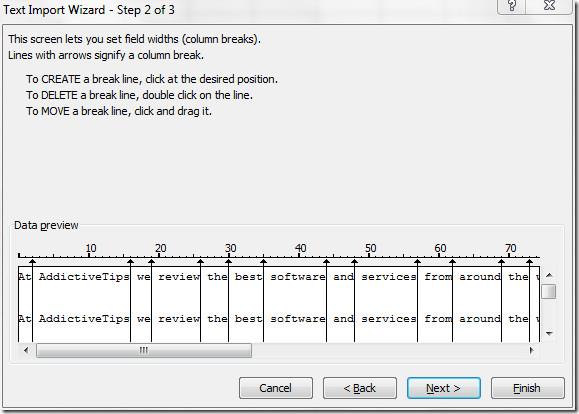
في الخطوة الأخيرة من المعالج، يمكنك اختيار تنسيقات بيانات الأعمدة، ثم انقر على " متقدم" لتنظيم البيانات الرقمية. انقر على "إنهاء" لإنهاء المعالج.
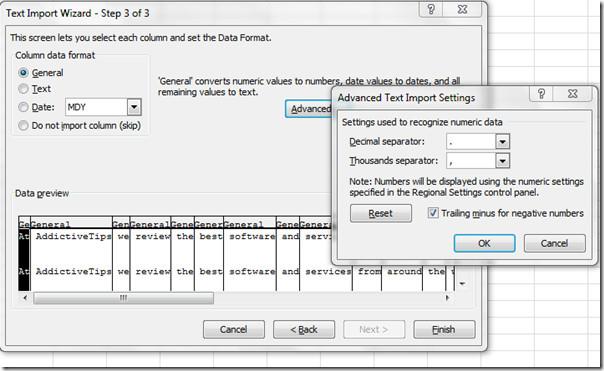
ستظهر نافذة منبثقة، يمكنك فيها اختيار ورقة عمل موجودة (حدد نقطة البداية) أو إنشاء ورقة عمل جديدة. انقر على "موافق" للمتابعة.
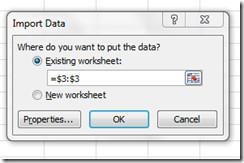
الآن، كما يمكنك أن ترى في لقطة الشاشة أدناه، تم استيراد مستند النص بنجاح في ورقة العمل المطلوبة.
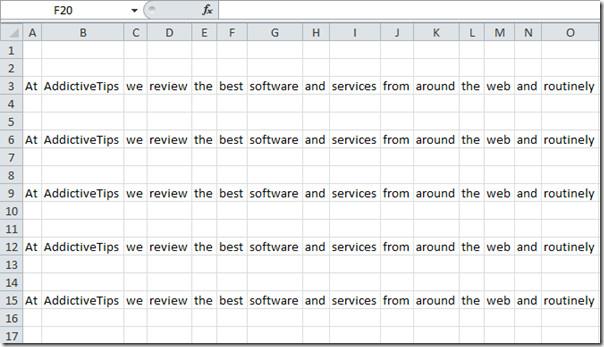
حماية مستنداتك المهمة من أي مصدر خارجي ستكون مفيدة للغاية. أحيانًا، أثناء كتابة مستند، تصبح هناك حاجة ماسة إلى...
من مزايا نظام إدارة قواعد البيانات العلائقية مثل Access 2010 هو سهولة إعداد الجداول والعلاقات مع القيود اللازمة
في MS Access، تقوم دالة IIF بإرجاع قيمة واحدة إذا تم تقييم شرط محدد على أنه TRUE، أو قيمة أخرى إذا تم تقييمه على أنه FALSE. دالة IIF
تُعد المخططات والرسوم البيانية وسيلة رائعة لعرض بياناتك. يوفر Microsoft Excel 2010 جميع أنواع المخططات تقريبًا، مما يُسهّل رسمها بحيث
التباعد مهم جدًا عند إنشاء المستندات، إذ يؤثر على مظهرها وعرضها. يمكنك بسهولة زيادة أو تقليل التباعد.
توفر مجموعة تطبيقات Microsoft Office أسهل طريقة لتخصيص الشريط وعلامات التبويب وشريط أدوات الوصول السريع، ولكن ماذا لو كنت بحاجة إلى تثبيت نسخة جديدة من
إن تنفيذ عمليات مختلفة في Access ليس بالأمر السهل، حيث يتطلب نظام إدارة قواعد البيانات العلائقية (RDBMS) قواعد نحوية وقيودًا محددة
تتضمن كل وثيقة تقريبًا معلومات مثل؛ النص المخفي، ومعلومات الكائن، والمعلومات الشخصية (معلومات التعريف: اسم المؤلف)، وغيرها
تُعد المخططات البيانية من أبرز ميزات برنامج إكسل، ولكن قد تحتاج أحيانًا إلى استخدامها بطريقة مختلفة. سنحاول إنشاء رسم بياني مقارن.
نحن عادة نحتفظ بالبيانات في أوراق عمل متعددة للتحقق من البيانات لكل حالة وعرضها بشكل فردي ولكن سيكون من الرائع دمج جميع البيانات.




![تصدير/استيراد إعدادات الشريط وشريط أدوات الوصول السريع [Office 2010] تصدير/استيراد إعدادات الشريط وشريط أدوات الوصول السريع [Office 2010]](https://tips.webtech360.com/resources8/r252/image-8447-0829093801831.jpg)



